Como fazer backup do banco de dados WooCommerce para proteger os dados da sua loja
Publicados: 2021-12-19Tentando descobrir como fazer backup do banco de dados WooCommerce?
O WooCommerce é um plugin popular de comércio eletrônico de serviço completo que facilita a criação de uma loja com o WordPress.
Se você usou o WooCommerce para construir sua loja, fazer backups regulares é essencial para garantir que você nunca perca dados importantes, como novos pedidos, informações do cliente, status do estoque e assim por diante.
Mas, embora os backups sejam importantes, você pode não ter certeza de como começar e com que frequência fazer backup de sua loja, especialmente se tiver uma loja ocupada com muitos pedidos recebidos.
Este post ensinará tudo o que você precisa saber sobre os backups do WooCommerce, incluindo as melhores práticas e como começar a fazer o backup da sua loja.
Por que é importante fazer backup do banco de dados WooCommerce?
Com uma loja WooCommerce estabelecida, os arquivos da sua loja podem não mudar tanto no dia-a-dia. Se você já escolheu um tema WooCommerce, adicionou suas fotos de produtos e instalou todos os plugins necessários, os arquivos da sua loja permanecerão os mesmos na maior parte.
Por outro lado, o banco de dados da sua loja WooCommerce está mudando constantemente. Toda vez que os compradores fazem pedidos, registram contas, deixam comentários e assim por diante, todas essas informações são armazenadas no banco de dados da sua loja. O mesmo também vale para quando você altera o status de um pedido, edita o status do estoque de um produto e faz outras alterações nos dados da sua loja no back-end.
Se você perder as informações no banco de dados da sua loja, poderá ter pedidos ausentes, informações de clientes perdidas, avaliações excluídas, detalhes imprecisos do produto e outros problemas importantes. Perder esses dados pode levar à perda de receita, perda de confiança com seus clientes e danos gerais ao funcionamento de sua loja.
Aprender a fazer backup do banco de dados WooCommerce e implementar uma política de backup forte pode ajudá-lo a evitar esses problemas.
Se sua loja ao vivo tiver problemas, isso nunca é uma coisa boa. Mas ter uma política de backup eficaz do WooCommerce garante que esses problemas sejam uma inconveniência e não um desastre.
Com que frequência você deve fazer backup do banco de dados WooCommerce?
A frequência com que você deve fazer backup do banco de dados WooCommerce depende de quão ativa é sua loja.
A pergunta básica que você deve estar se fazendo é a seguinte:
“Se eu perdesse todos os dados dos últimos X minutos/horas/dias, quão grande seria o problema?”
Se sua loja tiver apenas alguns pedidos por semana e você não editar/atualizar os detalhes do produto com muita frequência, talvez seja necessário fazer backup apenas uma vez por dia.
Por outro lado, se sua loja recebe dezenas de pedidos por dia, perder apenas um dia de dados pode ser um grande problema. Nesse cenário, você deseja fazer backup com mais frequência.
Em termos de backups mais frequentes, você tem duas opções:
Primeiro, você pode aumentar a frequência de backup. Por exemplo, talvez você faça backup de sua loja a cada hora em vez de uma vez por dia. Dessa forma, mesmo no pior cenário, você perderia apenas uma hora de dados.
No entanto, até mesmo perder uma hora de dados pode ser um grande problema para algumas lojas movimentadas. Nessa situação, você pode optar pela segunda opção — backups incrementais em tempo real.
Com backups incrementais em tempo real, seu site fará backup automaticamente das alterações à medida que elas ocorrerem. Por exemplo, quando um novo pedido é recebido, é feito backup instantaneamente dessa alteração no banco de dados.
Para evitar problemas de desempenho, essas ferramentas usarão uma abordagem incremental. Isso significa que a ferramenta fará backup apenas das novas alterações — ela não executará um backup completo de sua loja para cada alteração. Portanto, quando esse novo pedido chegar, ele fará backup apenas das novas informações do banco de dados desse pedido, em vez de fazer um backup completo do seu banco de dados (porque já foi feito backup das outras informações).
Como fazer backup de sua loja WooCommerce com Kinsta
Se você hospedar sua loja WooCommerce com Kinsta, a ferramenta de backup dedicada da Kinsta facilita o backup do banco de dados e dos arquivos da sua loja.
Primeiramente, Kinsta fará backup automático de sua loja completa todos os dias por padrão (arquivos e banco de dados). Você também tem a opção de aumentar a frequência desses backups automáticos, que discutiremos em um segundo.
Você pode acessar todos esses backups na guia Backups do painel da sua loja no MyKinsta.
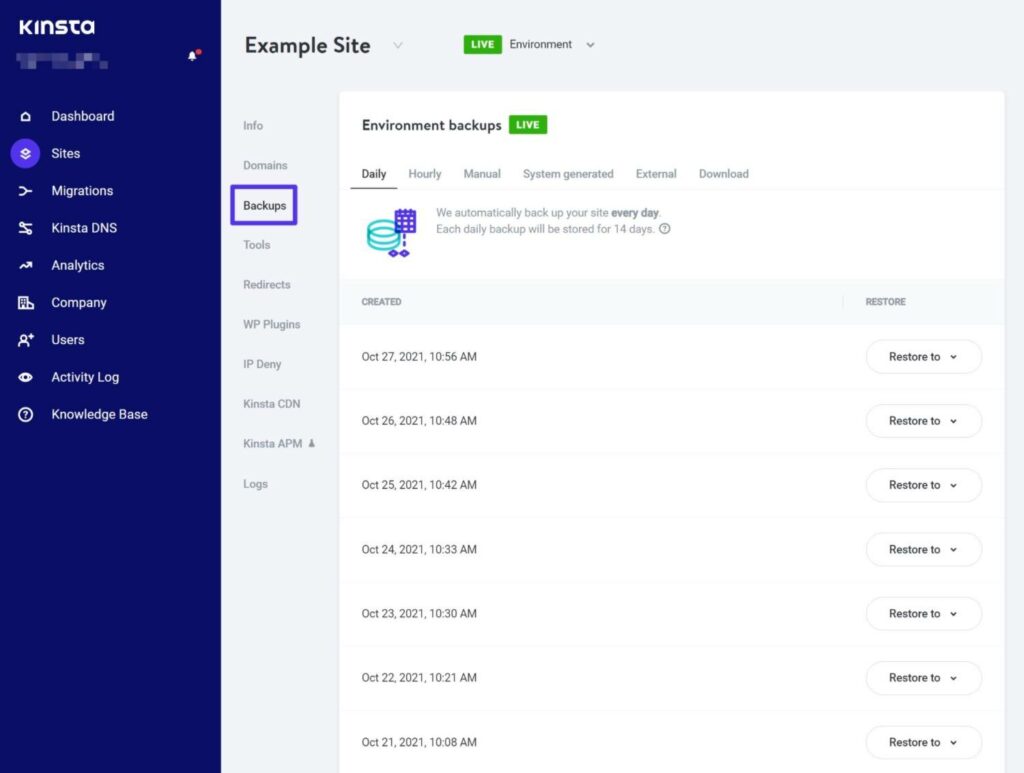
Se você estiver prestes a fazer uma alteração em sua loja, você também pode fazer com que Kinsta faça um backup manual de sua loja com apenas alguns cliques. Basta ir até a guia Manual e clicar no botão Fazer backup agora :
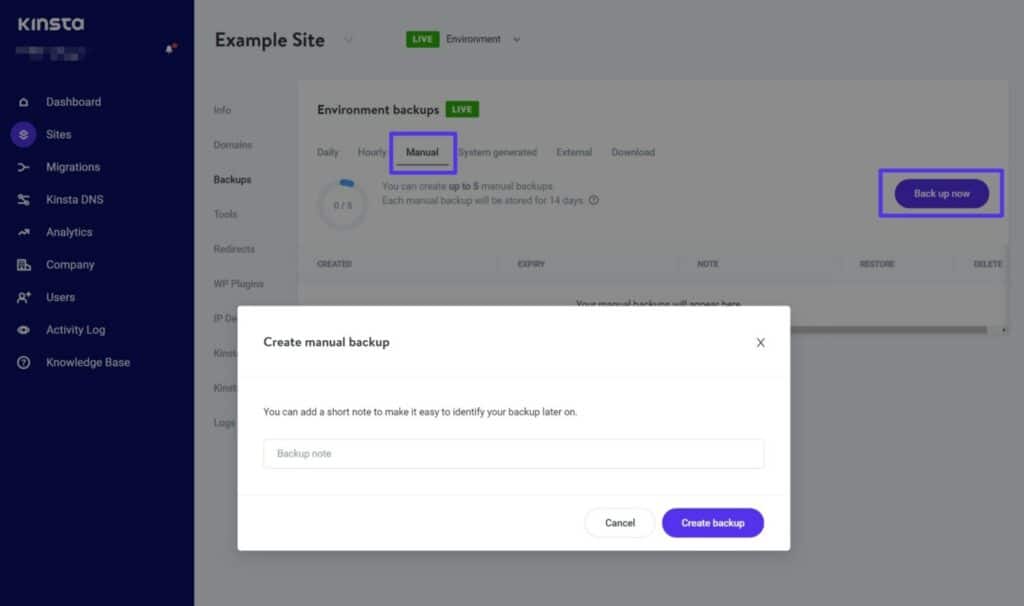
Como aumentar a frequência de backups automáticos Kinsta
Por padrão, Kinsta automaticamente faz backup de sua loja todos os dias e armazena esses backups por 14-30 dias (dependendo do seu plano).
Se sua loja precisar de backups mais frequentes, você pode pagar um pouco mais para fazer backups com mais frequência nas seguintes programações:
- A cada seis horas – $ 50 por mês por site.
- A cada hora – $ 100 por mês por site.
Para atualizar sua frequência de backup, vá para a guia Por hora na ferramenta de backup Kinsta.
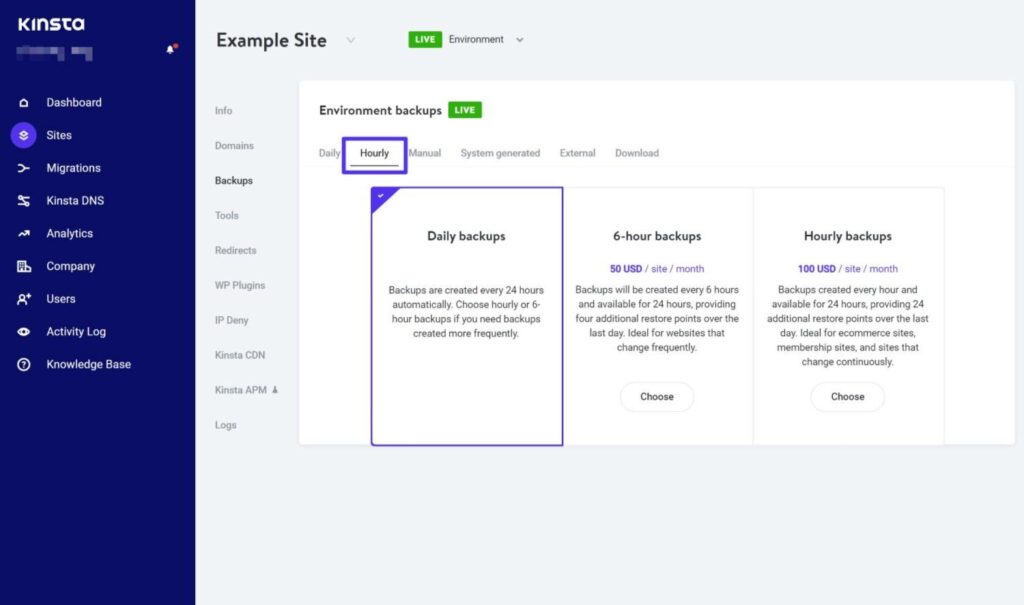
Como fazer backup do banco de dados WooCommerce com plugins
Se você não estiver hospedando com Kinsta ou se sua loja tiver necessidades exclusivas de backup, convém usar um plug-in de backup WooCommerce.
Uma vantagem de usar um plug-in de backup dedicado é acessar backups incrementais em tempo real. Novamente, isso significa que sua solução de backup fará backup de novas alterações assim que elas ocorrerem.
No entanto, a ressalva aqui é que todos os plugins que oferecem backups incrementais em tempo real cobram por esse recurso. Dependendo do plugin, você pagará de $ 49 por ano a $ 480 por ano.
Aqui estão suas melhores opções.
Backup do Jetpack
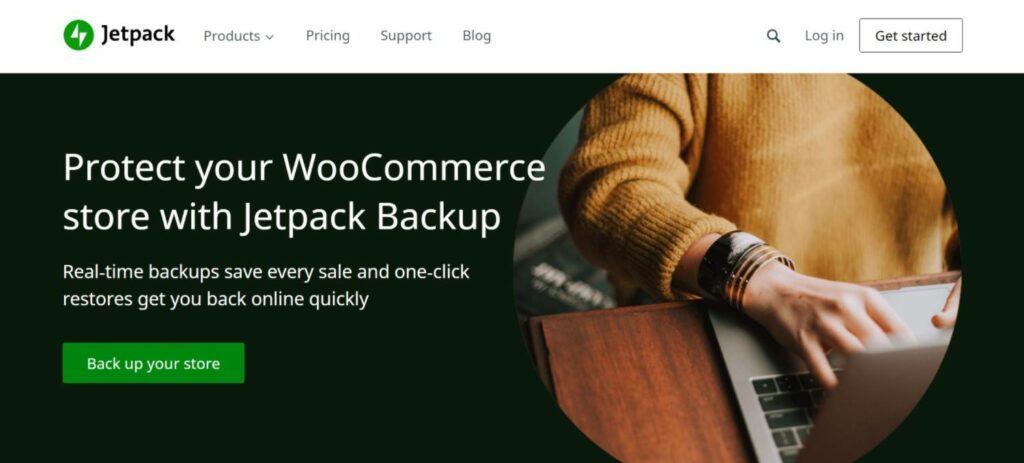
Jetpack Backup é um plugin/serviço de backup popular da Automattic, a mesma empresa por trás do plugin WooCommerce. Essa funcionalidade costumava fazer parte do abrangente plug-in Jetpack, mas a Automattic recentemente a transformou em seu próprio plug-in Jetpack Backup separado em outubro de 2021.
O Jetpack Backup fará o backup automático do seu site nos servidores da Automattic usando uma abordagem de backup incremental. Dependendo do seu plano, você obterá backups diários ou backups em tempo real.
Ele também oferece armazenamento de backup ilimitado e você pode restaurar rapidamente sua loja para qualquer ponto de backup com apenas alguns cliques.
Os preços do Jetpack Backup dependem da sua frequência de backup:
- Backups incrementais diários – US$ 96 por ano.
- Backups incrementais em tempo real – US$ 480 por ano.
Você também pode obter um desconto de 50% no primeiro ano, portanto, só precisará pagar o preço total de varejo a partir do segundo ano.
BlogVault

BlogVault é um plugin de backup premium do WordPress que faz backup automaticamente do seu site e armazena os backups na nuvem do BlogVault.
No geral, é bastante semelhante em funcionalidade ao plug-in Jetpack Backup acima.
O plano básico fará backup automaticamente de sua loja diariamente e armazenará esses backups por 90 dias. No entanto, a maioria das lojas WooCommerce provavelmente desejará o plano Advanced, que oferece backups incrementais em tempo real e 365 dias de armazenamento.
Além de fazer backup de seu site, o BlogVault também facilita a restauração de backups em seu site ativo ou em um servidor de teste.
O plano básico básico custa US $ 89 por ano, mas o plano avançado focado no WooCommerce custará US $ 249 por ano.
Cápsula do Tempo WP

O WP Time Capsule oferece uma abordagem ligeiramente diferente dos dois plugins anteriores. Em vez de criar seu próprio serviço de armazenamento em nuvem para seus backups, o WP Time Capsule permite que você envie seus backups para sua conta em seu provedor de armazenamento em nuvem preferido.
Atualmente, o WP Time Capsule suporta as seguintes opções:
- Amazon S3
- Google Drive
- Dropbox
- Backblaze B2
- Wasabi
Isso adiciona um pouco de complexidade ao processo de configuração, mas também significa que você está no controle total de seus dados. O WP Time Capsule também é mais barato que os dois plugins anteriores porque está vendendo apenas um plugin (em vez de agrupar em um serviço de armazenamento).
O WP Time Capsule oferece backups incrementais em tempo real, portanto, ele fará backup automaticamente do seu banco de dados sempre que houver uma alteração. Ele também oferece restaurações incrementais, para que você possa restaurar rapidamente sua loja para uma alteração específica.
Você também pode se beneficiar de uma janela de restauração de 365 dias se usar Amazon S3, Wasabi ou Backblaze B2 como sua fonte de armazenamento. No entanto, os outros serviços de nuvem suportam apenas janelas de restauração de 30 dias.
Para uso em até dois sites, o WP Time Capsule custa apenas US$ 49 para uma licença de um ano ou US$ 149 para suporte vitalício e atualizações.
No entanto, lembre-se de que você também precisará pagar pelo armazenamento em nuvem. Normalmente, isso é bastante acessível, no entanto. Por exemplo, o Amazon S3 Standard custa apenas US$ 0,023 por GB por mês. São 2,3 centavos de dólar por GB — portanto, 43 GB de backups custariam apenas US$ 1 por mês.
UpdraftPlus
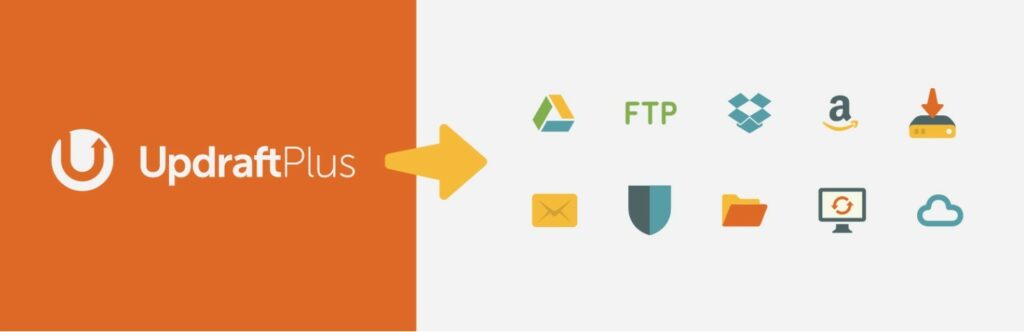
UpdraftPlus é único nesta lista de duas maneiras – uma positiva e outra negativa:
- Positivo – Possui uma versão gratuita totalmente funcional, que nenhum dos outros plugins oferece.
- Negativo – Não suporta backups em tempo real. Ele suporta backups incrementais, mas você não pode fazê-los em tempo real.
Embora o UpdraftPlus não suporte backups em tempo real, ele permite que você configure seus próprios agendamentos de backup automáticos personalizados. Você tem controle total sobre a programação — para usuários mais avançados, você pode até acionar backups com base em um cron job do servidor ou WP-CLI.
O detalhe excepcional aqui é que o UpdraftPlus permite que você use diferentes agendamentos de backup para outras partes do seu site. Por exemplo, você pode fazer backup do banco de dados WooCommerce a cada hora, mas fazer backup de seus arquivos apenas uma vez por dia. Ou – você pode ir ainda mais longe e fazer backup de seu banco de dados a cada 30 minutos e de seus arquivos a cada três dias – depende totalmente de você.
Para armazenar seus backups, o UpdraftPlus pode enviar automaticamente os arquivos de backup para vários provedores de armazenamento em nuvem, incluindo o seguinte:
- Amazon S3
- Armazenamento em nuvem do Google
- Qualquer provedor compatível com S3, incluindo DigitalOcean Spaces, Cloudian, Eucalyptus e muito mais
- Google Drive
- Dropbox
- Qualquer servidor FTP
- Nuvem Rackspace
Ou, os desenvolvedores também oferecem seu próprio serviço de armazenamento pago chamado UpdraftVault.
O UpdraftPlus também facilita a restauração de todo ou parte do seu site. Por exemplo, você pode restaurar o backup do banco de dados WooCommerce sem alterar nenhum arquivo.
A versão gratuita do plugin deve funcionar para muitas lojas, especialmente se você se sentir confortável em usar cron jobs ou WP-CLI para agendar backups.
A versão premium custa US$ 70 e oferece backups incrementais, agendamento flexível de backup no painel, mais opções de armazenamento externo, mais opções de backup de banco de dados e outros recursos valiosos.
Como restaurar sua loja WooCommerce a partir de um backup
Ter um backup recente de sua loja é apenas parte do quebra-cabeça - você também precisa restaurar esse backup se ocorrer um desastre em sua loja ativa.
Cansado do suporte de hospedagem WordPress de nível 1 abaixo da média sem as respostas? Experimente nossa equipe de suporte de classe mundial! Confira nossos planos
Em primeiro lugar, sempre recomendamos restaurar os backups em um site de teste. Dessa forma, você pode testar totalmente seu backup antes de torná-lo ativo.
Se você estiver usando a ferramenta de backup da Kinsta, poderá restaurar diretamente no seu site de teste.
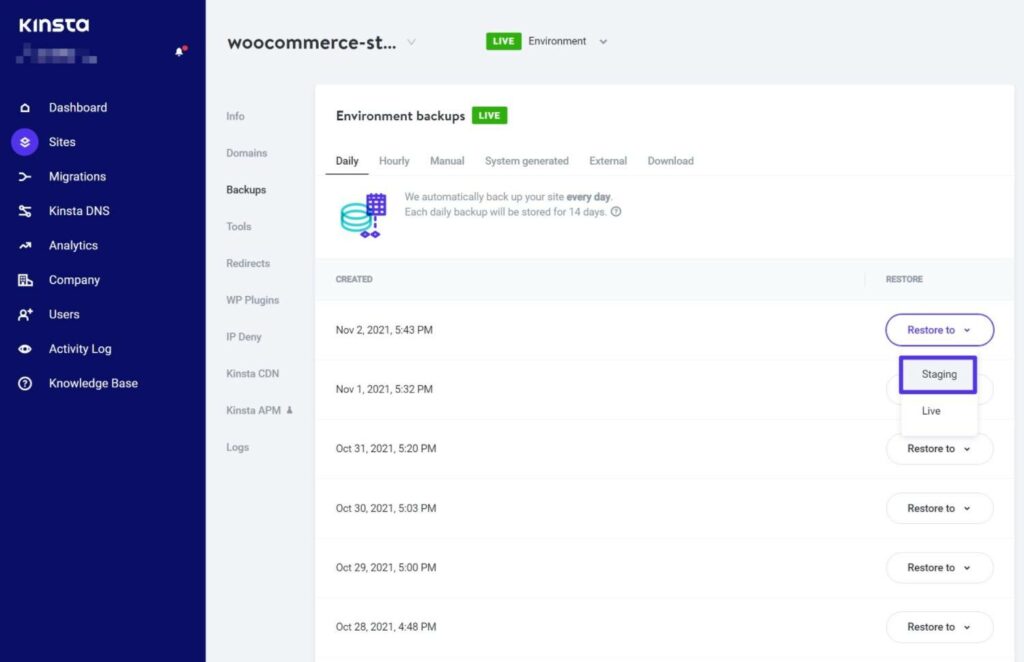
Depois de testar tudo no site de teste, você pode ativar a versão restaurada do site. Com a opção de teste de push seletivo da Kinsta, você pode escolher entre apenas aplicar as alterações do banco de dados ao seu armazenamento ao vivo ou enviar os arquivos e o banco de dados ao vivo.
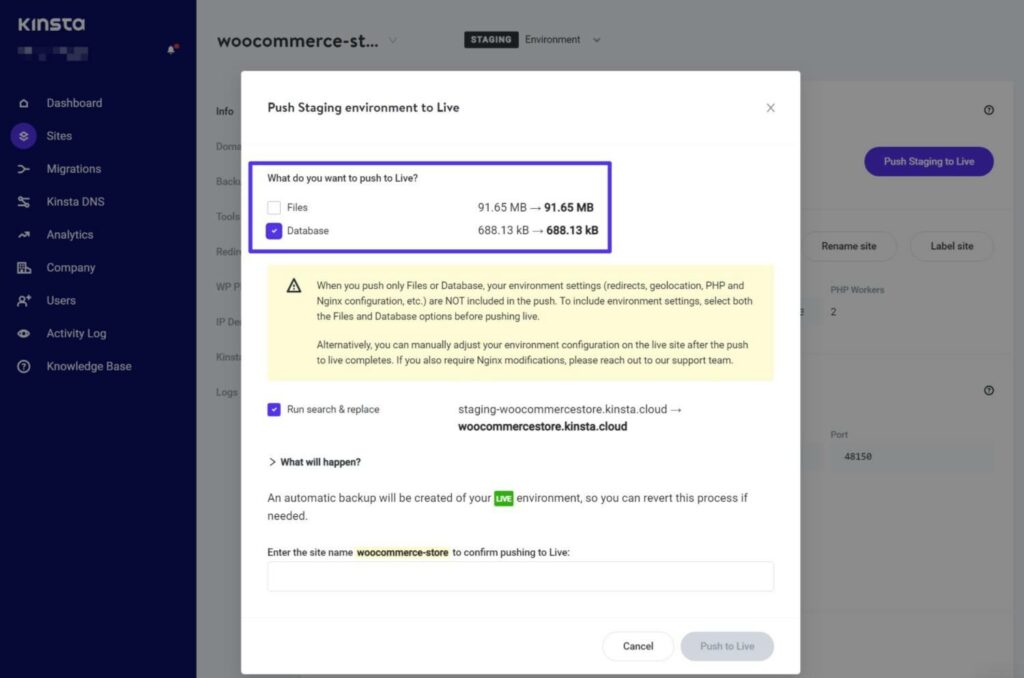
Se você estiver usando um dos plugins de backup do WooCommerce acima, todos eles oferecem processos fáceis de restauração com um clique.
Eles também oferecem a opção de restaurar sua loja para um site de teste, embora alguns facilitem isso do que outros. Recomendamos consultar a documentação de suporte dos plugins para obter ajuda.
Se necessário, você também pode migrar manualmente sua loja para torná-la ativa, embora deva tentar evitar a rota manual, se possível.
Práticas recomendadas de backup do WooCommerce
Cobrimos algumas dessas dicas acima, mas vamos terminar com uma rápida recapitulação de algumas práticas recomendadas gerais de backup do WooCommerce.
Faça backup com a frequência necessária
Discutimos a frequência de backup anteriormente neste post, mas vale a pena revisitar rapidamente, pois é essencial para manter os dados da sua loja seguros.
Em geral, a política de backup ideal da sua loja depende de quão ativa ela é.
Lembre-se, esta é uma pergunta importante a ser respondida:
“Se eu perdesse todos os dados dos últimos X minutos/horas/dias, quão grande seria o problema?”
Para algumas lojas, essa resposta pode ser um dia e, nesse caso, os backups diários podem ser bons. Para outras lojas, essa resposta pode ser de cinco minutos e, nesse caso, você provavelmente deseja uma solução de backup incremental em tempo real.
Armazenar backups fora do local
Você nunca deve armazenar seus backups exclusivamente no mesmo servidor que sua loja WooCommerce, pois isso cria um único ponto de falha. Se algo acontecer com sua loja, você perderá sua loja ativa e seus backups.
Se você estiver usando backups Kinsta, não precisa se preocupar com isso, porque nós cuidamos do armazenamento seguro de backups para você.
Se você quiser alguma flexibilidade extra, você também pode comprar o complemento de backups externos para que Kinsta envie seus backups para sua própria conta Amazon S3 ou Google Cloud Storage.
Por outro lado, se você estiver usando um plug-in de backup do WooCommerce, precisará garantir que configurou o plug-in para armazenar backups fora do local. Plugins como Jetpack Backup e BlogVault lidam com isso automaticamente, enquanto um plugin como UpdraftPlus requer que você configure armazenamento externo especificamente.
Você também pode considerar o download de cópias de backup para seu computador local, o que o ajuda a seguir a estratégia de backup 3-2-1 — armazene três cópias totais de seus dados, duas das quais são locais em mídias diferentes e pelo menos uma que está desativada. local.
Na Kinsta, você pode baixar um backup uma vez por semana acessando a guia Download da ferramenta de backup.
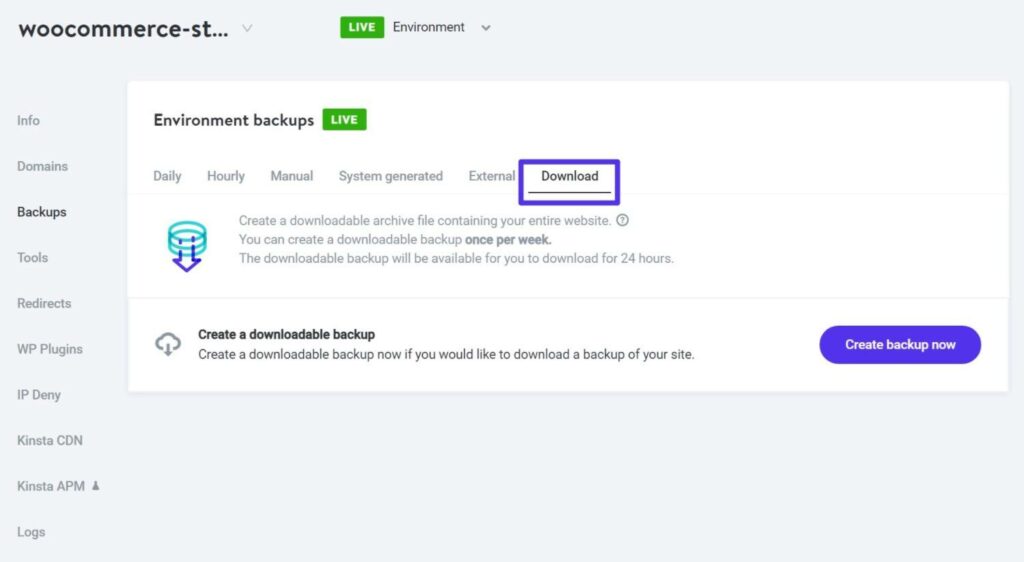
Restaurar backups para um site de teste
A menos que seja completamente inevitável, você nunca deseja restaurar um backup diretamente em seu site ativo.
Embora um backup deva ser uma representação perfeita de sua loja como existia naquele ponto de backup, é crucial testar a versão restaurada do seu site para garantir que não haja problemas.
Se você restaurar em um site de teste, poderá testar tudo em um ambiente seguro completamente. Depois de verificar se sua loja está funcionando corretamente, você pode enviar o ambiente de teste ao vivo.
Se você hospedar com Kinsta, você também pode aproveitar o recurso de teste de push seletivo da Kinsta para enviar seu banco de dados de teste ao vivo sem alterar nenhum arquivo em seu site ao vivo. Isso pode ser especialmente útil para lojas WooCommerce porque a maioria das alterações da sua loja estará no banco de dados e não nos arquivos.
Teste seus backups periodicamente
Os backups só são úteis se:
- Eles trabalham regularmente.
- Você sabe como restaurá-los se algo der errado com seu site ao vivo.
Por esses motivos, é importante testar periodicamente seus backups para garantir que você entenda o processo e possa restaurar uma cópia de trabalho do seu site a partir de seus arquivos de backup.
Para testar as coisas em um ambiente seguro, você pode praticar a restauração do backup em um site de teste ou usar uma ferramenta de desenvolvimento local, como o DevKinsta.
Resumo
Aprender a fazer backup do banco de dados WooCommerce é essencial para proteger os dados da sua loja.
Se você estiver hospedando na Kinsta, a Kinsta fará backup automático de sua loja todos os dias. Se precisar de backups mais frequentes, você pode atualizar essa frequência automática para uma vez por hora.
Para backups ainda mais frequentes, você pode considerar um plug-in de backup incremental em tempo real para fazer backup das alterações à medida que elas acontecem.
Depois de ter seus backups, você pode restaurar rapidamente sua loja para um site de teste. Então, com o recurso de envio de teste seletivo da Kinsta, você pode escolher se deseja restaurar todo o site ou apenas as alterações do banco de dados em sua loja ao vivo.

